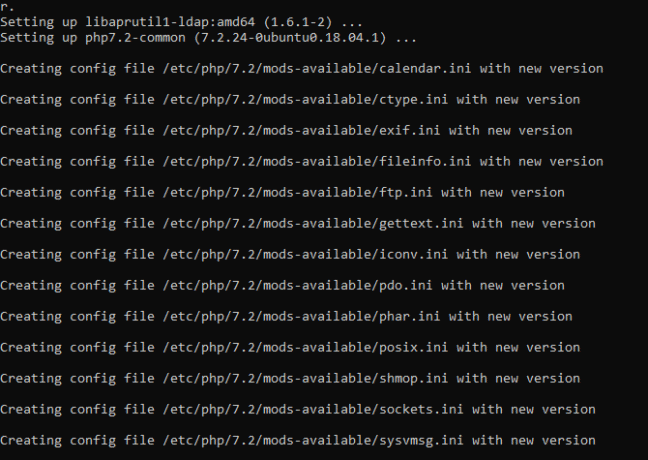Reklaam
Kas olete huvitatud kodu veebiserveri ehitamisest? Lihtsaim viis on Linuxi installimine varuarvutisse. Tänu Linuxi lihtsusele on see lihtne, pakkudes teile taskukohast viisi veebisaidi või ajaveebi majutamiseks.
Siit saate teada, kuidas Linuxi veebiserver seadistada.
Kuidas luua oma veebiserver Linuxiga
Kodust käitatava Linuxi veebiserveri ehitamiseks vajate riistvara ja opsüsteemi. Lisaks tuleks installida veebiserveri tarkvara ja luua üles vahendid serverile Internetist pääsemiseks.
Saame selle jagada neljaks lihtsaks sammuks, mida saate oma Linuxi veebiserveri loomiseks järgida.
- Leidke vana / soovimatu arvuti
- Installige Linuxi opsüsteem
- Rakenduse veebiserveri tarkvara seadistamine (Apache, PHP, MySQL)
- Jõuate serverini Internetist
Alustame.
1. Leidke oma Linuxi veebiserveri jaoks vana arvuti
Enne veebiserverina kasutatava arvuti valimist peate teadma OS-i miinimumnõudeid. Kuigi Ubuntu on populaarne, pole see piisavalt kerge. Selle asemel on tugevam valik Lubuntu 19.04. See on Ubuntu jaoks kergem alternatiiv, mis on ehitatud samale koodile.
Lae alla:Lubuntu 19.04
Lubuntu süsteeminõuded
Lubuntu 19.04 minimaalsed nõuded on järgmised:
- 512MHz kahetuumaline protsessor või parem (soovitatav on 1 GHz, mitte 2 GHz Ubuntu jaoks)
- 4 GB süsteemimälu
- 25 GB vaba kõvakettaruumi
- Valida saab 32-bitiseid (vanemate arvutite jaoks) ja 64-bitiseid versioone
Võimalik, et teil on mõni sahtli taga olev vana arvuti või selle kaubamajast üles korjatud. Väärib märkimist, et saate installida Linuxi veebiserver Raspberry Pi-l Kuidas korraldada oma veebisaiti vaarikapiililKas peate veebisaiti haldama, kuid ei saa hostimiskulusid endale lubada? Ehitage oma LAMP-toega veebiserver vähese energiatarbega Raspberry Pi abil. Loe rohkem . See väike arvuti maksab vähem kui 30 dollarit ja on nutikas valik, kui teil on vana riistvaraga probleeme.
Samuti ärge piirduge vanade Windowsi personaalarvutitega. 2006. aasta eelsest ajast pärit Apple Macid ja MacBooks koos PowerPC protsessoritega saavad Linuxit käitada.
Nagu Ubuntu, toetab ka Lubuntu mitmesuguseid videokaarte, kõvakettaid ja muud riistvara. Et kontrollida, kas distro töötab teie valitud riistvaraga, käivitage Live CD.
Kui plaanite serverit töötada ööpäevaringselt, veenduge, et see asub hästi ventileeritavas kohas. Parem on paigutada see kliimaseadmega ruumi suvel, kui kuumus on teie serveri vaenlane.
2. Installige Linuxi operatsioonisüsteem
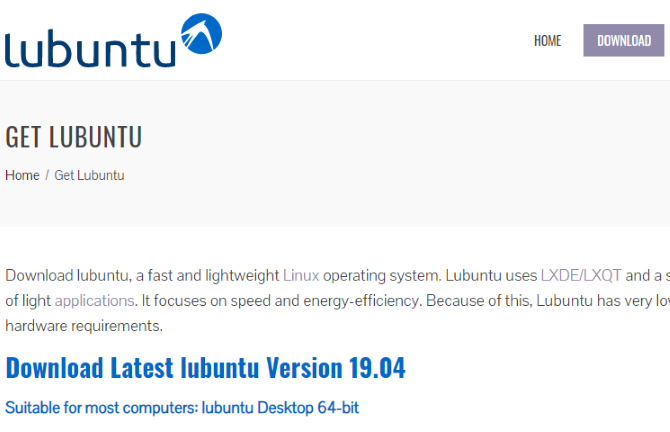
Lubuntu paigaldamine on lihtne. Haarake lihtsalt ISO-failist ja kirjutage see DVD-le või USB-välkmäluseadmesse.
Lae alla: Lubuntu
Nendel kettapiltidel on tarkvara uusimad versioonid, nii et pärast installimist tuleks nõuda ainult väikest värskendust. Kasutage 64-bitist versiooni, kui teie arvuti seda toetab, või 32-bitist versiooni.
Kui olete valmis, sisestage installikandja arvutisse ja taaskäivitage. Kui peate optilise draivi või USB-st alglaadimiseks muutma BIOS-i sätteid, siis tehke seda. Mõnel juhul saab avada alglaadimismeediumi menüü.
Kui installikandja on käivitatud, valige Install Lubuntu. Kui küsitakse, valige Installige värskendused alla ja Installige kolmanda osapoole tarkvara ja siis Kustutage ja kasutage kogu ketast.
Pange tähele, et see kustutab kõik muud teie arvutis olevad opsüsteemid. Järgige soovitud sätete kohaselt muid võimalusi. Kodukausta krüptimine pole veebiserveriprojekti jaoks mõistlik. Pärast installimise lõppu taaskäivitage.
Pärast taaskäivitust kontrollige värskendusi. Minema Süsteem> Administreerimine> Värskenduste haldur> Installi värskendused. Võimalik, et peate pärast leitud värskenduste installimist taaskäivitama.
3. Installige Linuxi veebiserveri tarkvara
Ehkki alternatiivid on saadaval, töötab enamik veebisaite Apache, MySQL ja PHP (tuntud kui LAMP) kombinatsioonil. See sarnaneb meie soovitusega installimine Windowsi Kuidas luua oma WAMP-serverWAMP-server on lihtsaim ja valutum viis Apache, MySQL ja PHP seadistamiseks Windowsis veebisaidi majutamiseks. Loe rohkem .
Tarkvarakeskuse kaudu saab installida kõiki kolme tööriista. Käivitage see via Süsteem> Administreerimine> Synaptic Package Manager. Siin installime vajaliku tarkvara.
Otsige ja installige järgmisi paketinimesid, millest igaüks sisaldab erinevaid eeltingimusi: apache2, php5, php5-mysqlja mysql-server. Rakendage muudatused pakettide installimiseks.
Paketid laaditakse varsti alla ja installitakse. Installer küsib teilt MySQL “root” parooli. Taaskäivitamine pole vajalik.
Võite need tööriistad käsureale installida. Seejärel avage terminal:
sudo apt install lamp-server ^ -yTesti oma veebiserverit!
Installimist saate testida, avades oma serveris Firefoxi brauseri ja suunates URL-i http://127.0.0.1/. Teise võimalusena saab sisestada http://localhost/.
Peaksite nägema teksti „See töötab!” teade tähendab, et teie veebiserver töötab! Nii Apache kui ka MySQL töötavad taustal ja käivituvad alglaadimisel. Kuna nüüd töötab veebiserver, saate faile kataloogis / var / www redigeerida. Värskendage brauserit lihtsalt muudatuste nägemiseks oma veebisaidil.
Serveri kohaliku IP-aadressi leidmine
Kuigi server töötab, peab see olema välismaailmale nähtav. Seetõttu on oluline hoida serverit kursis kõigi tavaliste plaastritega.
Kõigepealt leidke serveri kohalik IP-aadress ja määrake see millelegi, millele saate hiljem viidata. Praeguse ruuteri määratud IP-aadressi leiate kastist Võrguteave.
Selle leidmiseks klõpsake oma võrguühendusel, seejärel valige Ühenduse teave. See hüppab välja teie praeguse IP-aadressi, võrgukaardi kaardi, leviaadressi, lüüsi ja DNS-serveriga. Pange IP-aadress üles.
Järgmisena muutke oma ühendusteavet, et saada kohalikul võrgul staatiline IP-aadress. Paremklõpsake uuesti, kuid seekord minge edasi Redigeeri ühendusi. Valige sobiv adapteri nimi (nt eth1) ja muutke neid sätteid.
Valige IPv4 vahekaarti ja lülitage nuppu Meetod kuni Käsitsi. Klõpsake nuppu Lisama seejärel sisestage teave ühenduse seadetest. Pange aga tähele, et IP-aadress tuleb sisestada teisiti. Säilitage kolm esimest oktet (numbrid punktide vahel), kuid muutke viimane suureks numbriks alla 254.
On oluline, et käsitsi määratud IP-aadress pole teie võrgus juba kasutusel. Kui te pole milleski kindel, valige kõrge IP-aadress, näiteks 250. See on teie staatiline kohalik IP-aadress.
Veebikausta jagamine
Failide serverisse pääsemiseks ja üleslaadimiseks on saadaval mitu võimalust. Kaustaõiguste olulisuse illustreerimiseks kaaluge veebikausta jagamist.
Oluline on seda meetodit kasutada ainult siis, kui teie server on privaatses võrgus. Ole kindel, et keegi ei saa sellega ühenduse luua ja teie ühiskaustale juurde pääseda.
Alustage veebikausta lubade lõdvestamisest. Terminali avamiseks vajutage Ctrl + Alt + T, seejärel sisestage:
sudo chmod 777 / var / wwwTeilt küsitakse parooli. Kui see on õige, uuendatakse õigusi.
Nüüd minge failibrauserisse ja leidke /var/. Paremklõpsake kausta www ja valige siis Jagamisvalikud ja tühjendage see. Turvavalikute jaoks saate seda jagada parooliga või ilma. Valige Külaliste juurdepääs kausta jagamiseks kasutajanime ja parooli nõudmata.
Nüüd pääseb teie või keegi teine failidele paroolita juurde. Seetõttu on turvalisuse huvides soovitatav parooliga jagamine. Võtke ka natuke aega kontrollida Luba teistel selles kaustas faile luua ja kustutada. See võimaldab juurdepääsu kirjutamisele jagatud kataloogist.
Failide kuvamiseks minge võrgu asukohta //localhost/www.

See küsib teie parooli või lubab teil juurdepääsu otse failidele, sõltuvalt turvaseadetest. Need on samad failid, millele teie veebibrauseris pääseb http://localhost/ (või mis tahes määratud staatilist IP-aadressi).
Hankige oma Linuxi server võrgus portide edastamisega
Nüüd on teil IP-aadress, oluline mõiste, mida peate mõistma, on pordi edastamine. Iga üksik Interneti-ühendusega inimene on IP-aadressi taga. Enamiku koduühenduste (ja paljude äriühenduste) korral pole arvuti IP tegelikult Internetti puutunud. –
Kuidas saavad teie veebisaidi külastajad teie serveriga ühendust? Me teeme seda sadama ekspedeerimisega.
Serveri pordid on nagu maja uksed või aknad ja sellisena mõjutavad nad turvalisust. Iga port annab teile juurdepääsu erinevale serveris töötavale teenusele. Veebiserverid kasutavad vaikimisi porti 80.
Selle lubamiseks peate sisse logima ruuteri administraatori lehel. Selle üksikasjade kohta saate teavet seadme dokumentatsioonist (mõne ruuteri IP-aadress on trükitud tagaküljele). Siin peaksite leidma jaotise nimega Sadama edastaminevõi Rakendused mis võimaldab teil porte õigesti edastada.
Edastage TCP-port 80 oma võrgus varem määratud staatilisele IP-aadressile. Iga ruuter on erinev, nii et selle õige seadistamise kohta lugege oma ruuteri kasutusjuhendit.
Andke oma Linuxi veebiserverile staatiline hostinimi
Enamik kodumarsruutereid loob Interneti-teenuse pakkujaga ühenduse nn dünaamiline IP Mis on dünaamiline IP-aadress ja kuidas seda saada? [Tehnoloogia selgitatud] Loe rohkem . See tähendab, et teie ruuteri avalik IP-aadress muutub määratud aja pärast, tavaliselt umbes nädala pärast.
Selle ümber on fantastiline DynDNS-server, mis võimaldab teil oma saidile DynDNS-i URL-i seada. Tänu teie kliendirakendusele osutab URL teie avaliku IP-aadressi muutumisel ikkagi teie Linuxi serverile.
Nii peaks külastajatel olema võimalus külastada teie veebiserverit välismaailmast minnes http://yourhostname.dyndns.org. Mõned Interneti-teenuse pakkujad blokeerivad teie ruuteri pordi 80. Sel juhul edastage midagi porti 8080 nagu port 80. See võimaldab teil oma veebisaiti külastada, minnes http://yourhostname.dyndns.org: 8080.
Ehitasite Linuxi veebiserveri!
Nüüd, kui teie veebiserver on üles seatud, saate keskenduda oma tarkvara programmeerimisele või installimisele!
Võib-olla käitate ajaveebitarkvara või hostite foorumit või teadetetahvlit. Teid võiks rohkem huvitada sellise sotsiaalse võrgustiku nagu Mastodon hostimine, portfell, mis iganes. See on sinu teha.
Nendel päevadel saate veebisaiti majutada peaaegu kõigega. Siit saate teada, kuidas seda teha muutke oma Android-seade veebiserveriks Kuidas muuta Android-seade veebiserveriksKas soovite hostida lihtsat veebisaiti ilma kallist hostimiskavata? Siit saate teada, kuidas veebisaiti oma Androidi telefonis või tahvelarvutis võõrustada. Loe rohkem et seda tõestada.
Christian Cawley on turbe, Linuxi, meisterdamise, programmeerimise ja tehniliste selgituste turbetoimetaja asetäitja. Samuti toodab ta The Really Useful Podcast ning tal on laialdased kogemused töölaua- ja tarkvara tugiteenuste alal. Ajakirja Linux Format kaastöötaja Christian on Raspberry Pi looja, Lego väljavalitu ja retro mängude fänn.